Spørsmål
Problem: Hvordan fikse lang lydforsinkelse før start i Windows 11?
Hallo. Etter at jeg oppgraderte til Windows 11, begynner lydfilene mine å spille av omtrent 20 sekunder etter at de starter, eller de spilles ikke av i det hele tatt. Problemet er tilstede i filer på datamaskinen min og på nettsteder. Eventuelle tips vil bli satt pris på.
Løst svar
Den nyeste versjonen av Windows – Windows 11 ble utgitt av Microsoft i 2021, men brukere støter fortsatt på store problemer. Vi skrev tidligere om Windows 11-problemer, som f.eks oppgavelinjeikonene fungerer ikke, klokke og dato mangler, og Filutforsker henger.
Nylig begynte mange å oppleve problemer med lyd etter å ha oppgradert til Windows 11. Brukere beskriver problemet som en lang lydforsinkelse før start. Feilen ser ut til å påvirke noen apper, som Powerpoint, lydfiler på datamaskinen og nettlesere også. Problemet er ganske mystisk siden det ikke er noen enkelt løsning som løste det for alle.
Noen brukere prøvde å bytte tilbake til Windows 10, og noen lyktes – lydforsinkelsen var borte. For andre kom imidlertid feilen tilbake etter en tid. I denne veiledningen finner du 5 trinn som kan hjelpe deg med å fikse den lange lydforsinkelsen før du starter i Windows 11. Hvis dessverre ingen av dem hjelper, kan du også prøve det nedgrader fra Windows 11 til Windows 10 som en siste utvei.
For noen brukere ble problemet løst ved å oppdatere enhetsdrivere,[1] og andre måtte kontakte sin PC-produsent da problemet ble funnet å være forårsaket av maskinvareproblemer. Hvis du vil unngå en langvarig feilsøkingsprosess, anbefaler vi å bruke et vedlikeholdsverktøy som ReimageMac vaskemaskin X9 som kan fikse de fleste systemfeil, BSOD-er,[2] ødelagte filer og register[3] problemer. Hvis ikke, fortsett med de manuelle instruksjonene nedenfor.
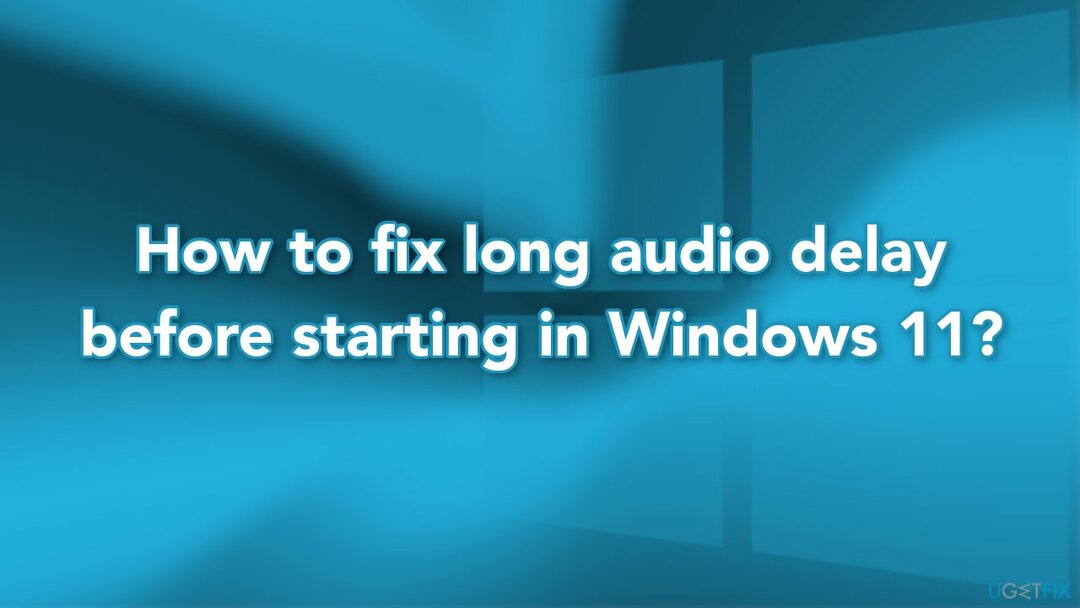
Metode 1. Installer Windows-oppdateringer
For å reparere skadet system, må du kjøpe den lisensierte versjonen av Reimage Reimage.
- Klikk Start på oppgavelinjen
- Velg Innstilling app festet til Start Meny
- Klikk Windows-oppdatering på venstre side av Innstillinger
- trykk Se etter oppdateringer for å laste ned og installere nye patchoppdateringer
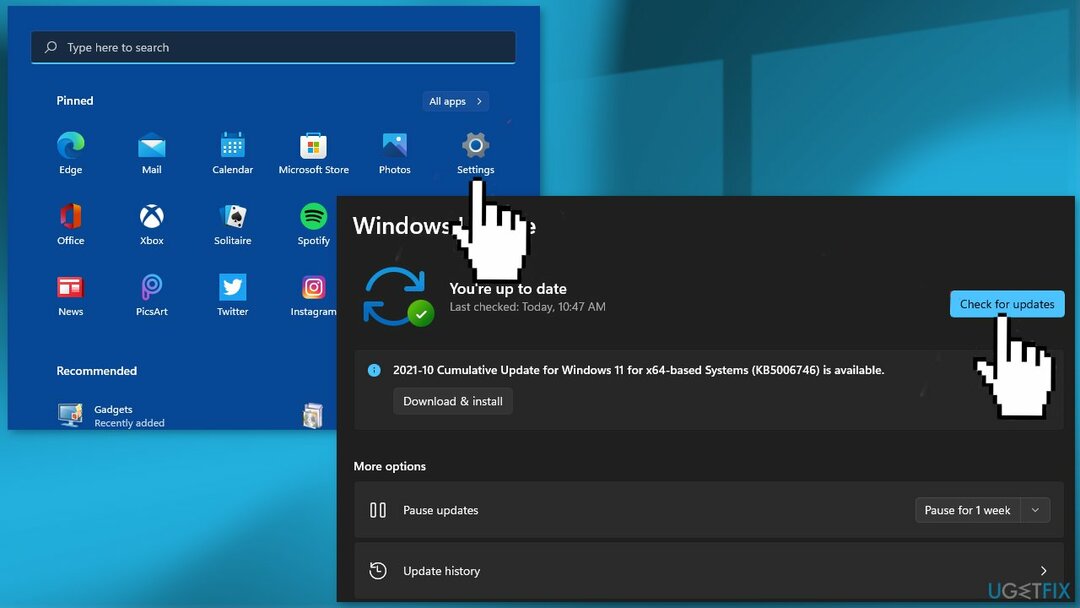
- Du kan også installere valgfrie oppdateringer ved å gå til Avansert-fanen
Metode 2. Reparer ødelagte systemfiler
For å reparere skadet system, må du kjøpe den lisensierte versjonen av Reimage Reimage.
Bruk ledetekstkommandoer for å reparere systemfilkorrupsjon:
- Åpen Ledetekst som administrator
- Bruk følgende kommando og trykk Tast inn:
sfc /scannow
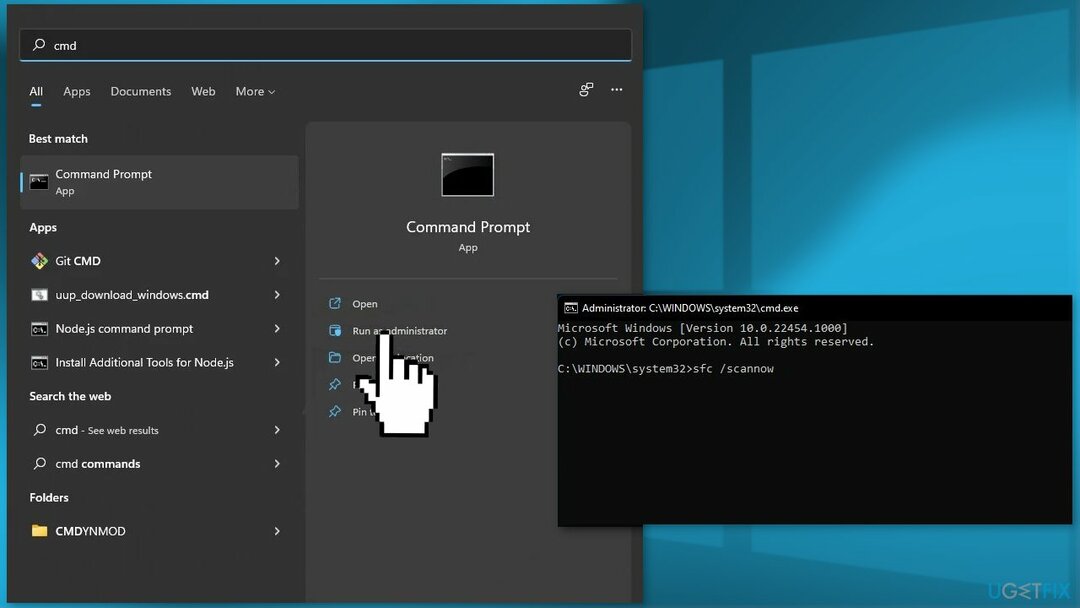
- Start på nytt systemet ditt
- Hvis SFC returnerte en feil, bruk følgende kommandolinjer og trykk Tast inn etter hver:
DISM /Online /Cleanup-Image /CheckHealth
DISM /Online /Cleanup-Image /ScanHealth
DISM /Online /Cleanup-Image /RestoreHealth
Metode 3. Oppdater lyd- og grafikkortdrivere
For å reparere skadet system, må du kjøpe den lisensierte versjonen av Reimage Reimage.
- Type Enhetsbehandling i søkeområdet på oppgavelinjen og klikk Åpen
- Inne i Enhetsbehandling-vinduet utvider du Skjermdrivere alternativ
- Høyreklikk på den defekte skjermdriveren og velg Oppdater fra kontekstmenyen
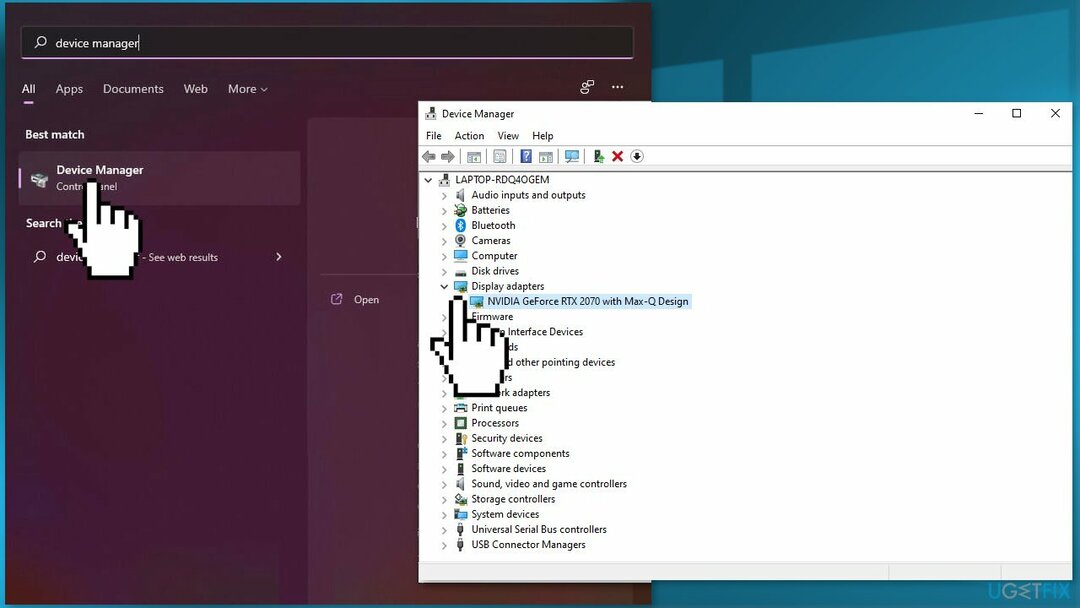
- Utvid nå Lydinnganger og -utganger, finn driveren og oppdater den
- Hvis dette ikke hjalp eller Windows ikke kunne finne noen oppdateringer, bruk et verktøy som DriverFix som kan finne de beste driverne for systemet ditt og installere dem automatisk
Metode 4. Kontakt produsenten av PC-en din
For å reparere skadet system, må du kjøpe den lisensierte versjonen av Reimage Reimage.
Problemet kan være forårsaket av kompatibilitetsproblemer mellom maskinvaren og programvaren. Mange brukere rapporterer problemet med lydforsinkelse med Dell-datamaskiner, slik at du kan kontakte dem for å hjelpe deg med å fikse det. Du må kanskje sende din devive for reparasjon eller erstatte den. Hvis du har en Dell-PC og støter på et problem med lang lydforsinkelse på Windows 11, kontakt Dells kundestøtte.
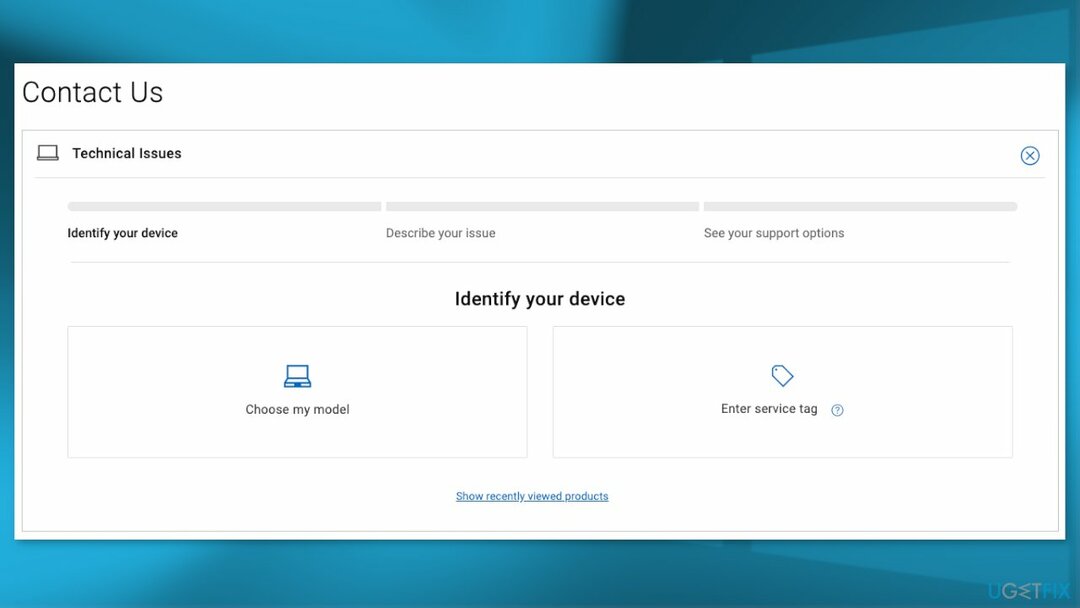
Metode 5. Ren installering av Windows 11
For å reparere skadet system, må du kjøpe den lisensierte versjonen av Reimage Reimage.
- Gå til tjenestemannen Microsoft-side
- Åpne Velg Last ned dropdown, velg Windows 11, og trykk på nedlasting knapp

- Velg ditt produktspråk fra Velg en dropdown, trykk Bekrefte, klikk deretter 64-bit nedlasting
- Når .ISO-fil fullfører nedlastingen, høyreklikk på den og velg Åpne med > Windows Utforsker for å montere den virtuelle platen, dobbeltklikk deretter på oppsett fil for å starte installasjonen
- Følg instruksjonene på skjermen
Reparer feilene dine automatisk
ugetfix.com-teamet prøver å gjøre sitt beste for å hjelpe brukere med å finne de beste løsningene for å eliminere feilene deres. Hvis du ikke ønsker å slite med manuelle reparasjonsteknikker, vennligst bruk den automatiske programvaren. Alle anbefalte produkter er testet og godkjent av våre fagfolk. Verktøy som du kan bruke for å fikse feilen, er oppført nedenfor:
By på
gjør det nå!
Last ned FixLykke
Garanti
gjør det nå!
Last ned FixLykke
Garanti
Hvis du ikke klarte å fikse feilen ved å bruke Reimage, kontakt supportteamet vårt for å få hjelp. Vennligst gi oss beskjed om alle detaljer du mener vi bør vite om problemet ditt.
Denne patenterte reparasjonsprosessen bruker en database med 25 millioner komponenter som kan erstatte enhver skadet eller manglende fil på brukerens datamaskin.
For å reparere skadet system, må du kjøpe den lisensierte versjonen av Reimage verktøy for fjerning av skadelig programvare.

En VPN er avgjørende når det gjelder brukerens personvern. Online trackere som informasjonskapsler kan ikke bare brukes av sosiale medieplattformer og andre nettsteder, men også din Internett-leverandør og myndighetene. Selv om du bruker de sikreste innstillingene via nettleseren din, kan du fortsatt spores via apper som er koblet til internett. Dessuten er personvernfokuserte nettlesere som Tor er ikke et optimalt valg på grunn av reduserte tilkoblingshastigheter. Den beste løsningen for ditt ultimate privatliv er Privat internettilgang – vær anonym og sikker på nett.
Datagjenopprettingsprogramvare er et av alternativene som kan hjelpe deg gjenopprette filene dine. Når du sletter en fil, forsvinner den ikke ut i løse luften – den forblir på systemet ditt så lenge ingen nye data er skrevet på toppen av den. Data Recovery Pro er gjenopprettingsprogramvare som søker etter arbeidskopier av slettede filer på harddisken din. Ved å bruke verktøyet kan du forhindre tap av verdifulle dokumenter, skolearbeid, personlige bilder og andre viktige filer.